win11系统自动删除文件怎么解决
2024-03-01 08:15:01
最近有位win11系统用户在使用电脑的过程当中,遇到了文件被自动删除的问题,用户尝试了很多方法都没有解决,为此非常苦恼,那么win11系统自动删除文件怎么解决呢?今天u启动u盘启动盘制作工具为大家分享win11系统自动删除文件的解决方法。
Win11自动删除文件的解决方法:
1. 首先我们点击底部的“开始菜单”。如图所示:
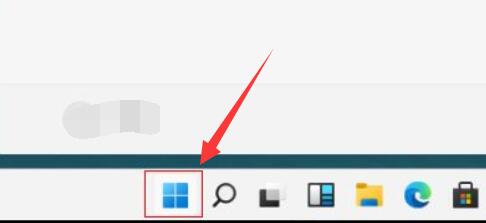
2. 接着在开始菜单里打开“设置”。如图所示:
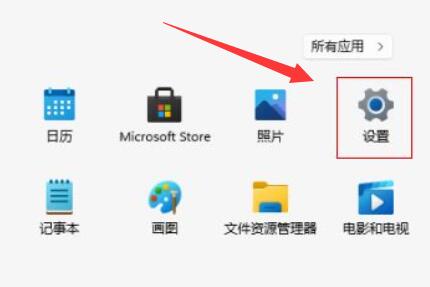
3. 然后进入左边“隐私和安全性”打开“Windows安全中心”。如图所示:
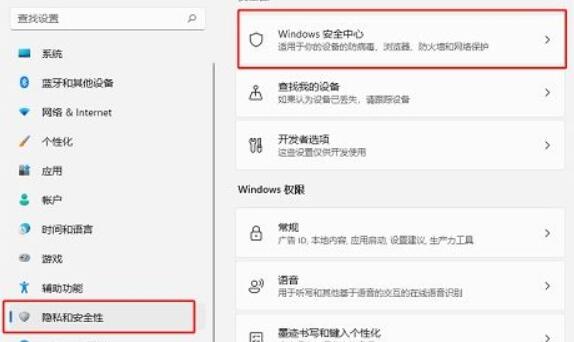
4. 打开后,点击保护区域下的“病毒和威胁防护”。如图所示:
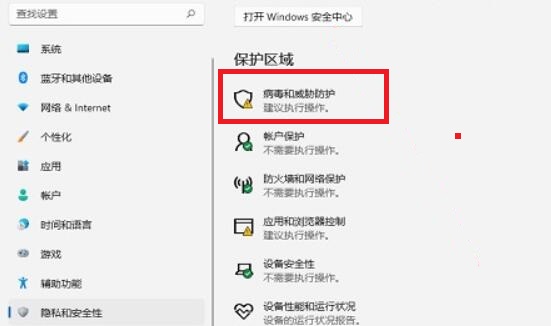
5. 随后将其中的保护功能都关闭就可以了。如图所示:
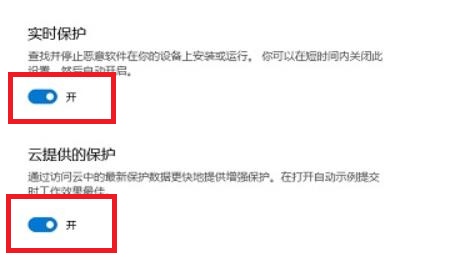
关于win11系统自动删除文件的解决方法就为用户们详细分享到这里了,如果用户们使用电脑的时候遇到了文件自动删除的问题,可以参考以上方法步骤进行操作哦,希望本篇教程对大家有所帮助,更多精彩教程请关注u启动官方网站。
本文由U启动编辑发表。转载此文章须经U启动同意,并请附上出处(U启动)及本页链接。
原文链接:http://upan.9meijia.com/wtjd/16704.html
原文链接:http://upan.9meijia.com/wtjd/16704.html
惠普暗影精灵9笔记本如何进入bios设置u盘启动
最近有位使用惠普暗影精灵9笔记本的用户想要为电脑安装系统,但是不知道怎么设置u盘启动,今天为...
- [2024-02-29]华为MateBook X Pro 2022 12代酷睿版笔记本安装win11系
- [2024-02-29]Acer 非凡 Pro笔记本使用u启动u盘重装win10系统教程
- [2024-02-28]红米Book 16 锐龙版笔记本如何进入bios设置u盘启动
- [2024-02-28]华为MateBook D 14 2020版笔记本如何通过bios设置u盘启
- [2024-02-27]神舟战神Z7-DA笔记本怎一键安装win7系统教程
- [2024-02-27]宏碁 非凡Go青春版笔记本使用u启动u盘安装win10系
- [2024-02-26]华为MateBook D 15 2020版笔记本如何通过bios设置u盘启
U盘工具下载推荐
更多>>-
 万能u盘启动盘制作工具
[2023-02-27]
万能u盘启动盘制作工具
[2023-02-27]
-
 windows系统安装工具
[2022-09-01]
windows系统安装工具
[2022-09-01]
-
 纯净版u盘启动盘制作工具
[2022-09-01]
纯净版u盘启动盘制作工具
[2022-09-01]
-
 win7系统重装软件
[2022-04-27]
win7系统重装软件
[2022-04-27]
Copyright © 2010-2016 upan.9meijia.com u启动 版权所有 辽ICP备2023008409号 意见建议:service@upan.9meijia.com
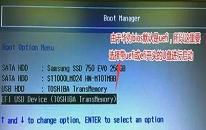 荣耀MagicBook X 16 Pro 2023版笔记本怎
荣耀MagicBook X 16 Pro 2023版笔记本怎
 惠普暗影精灵9笔记本如何进入b
惠普暗影精灵9笔记本如何进入b
 win7pe启动盘制作软件
win7pe启动盘制作软件
 u启动win 8pe系统维护工具箱_6.3免费
u启动win 8pe系统维护工具箱_6.3免费
 联想昭阳 K4e 11代酷睿版笔记本安
联想昭阳 K4e 11代酷睿版笔记本安
 win10怎么安装视频教学
win10怎么安装视频教学
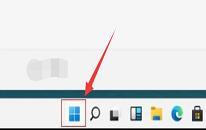 win11系统自动删除文件怎么解决
win11系统自动删除文件怎么解决
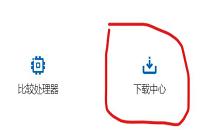 win11系统桌面管理器内存占用高怎
win11系统桌面管理器内存占用高怎

 联想win8改win7bios设置方法
联想win8改win7bios设置方法
 技嘉uefi bios如何设置ahci模式
技嘉uefi bios如何设置ahci模式
 惠普电脑uefi不识别u盘怎么办
惠普电脑uefi不识别u盘怎么办
 win8改win7如何设置bios
win8改win7如何设置bios
 bios没有usb启动项如何是好
bios没有usb启动项如何是好
 详析bios设置显存操作过程
详析bios设置显存操作过程
 修改bios让电脑待机不死机
修改bios让电脑待机不死机